安装vmware虚拟机的注意事项有哪些,安装VMware虚拟机注意事项及详细教程
- 综合资讯
- 2025-04-03 17:53:36
- 2
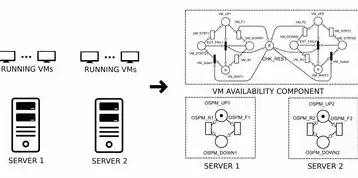
安装VMware虚拟机时,需注意选择合适的操作系统、硬件配置,确保虚拟机软件版本兼容,合理分配内存、CPU资源,配置网络连接,安装必要的驱动程序,以下为详细教程,包括安...
安装VMware虚拟机时,需注意选择合适的操作系统、硬件配置,确保虚拟机软件版本兼容,合理分配内存、CPU资源,配置网络连接,安装必要的驱动程序,以下为详细教程,包括安装步骤、配置设置等。
VMware虚拟机简介
VMware是一款功能强大的虚拟化软件,可以帮助用户在计算机上创建多个虚拟机,实现一台电脑运行多个操作系统,安装VMware虚拟机可以提高工作效率,方便软件测试、系统备份等操作,以下是安装VMware虚拟机时需要注意的事项。
安装VMware虚拟机注意事项
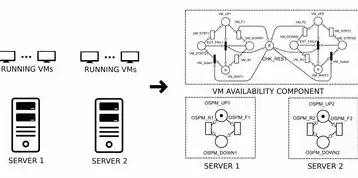
图片来源于网络,如有侵权联系删除
硬件要求
在安装VMware虚拟机之前,首先要确保计算机硬件满足以下要求:
(1)CPU:至少支持64位CPU,建议使用Intel或AMD处理器。
(2)内存:至少4GB内存,建议8GB以上,以获得更好的性能。
(3)硬盘:至少30GB空闲空间,建议50GB以上,以便安装多个虚拟机。
(4)显卡:支持DirectX 9或更高版本,推荐使用NVIDIA或AMD显卡。
操作系统要求
VMware虚拟机支持多种操作系统,包括Windows、Linux、macOS等,在安装VMware虚拟机之前,请确保计算机上已安装以下操作系统:
(1)Windows:Windows 7、Windows 8、Windows 10、Windows Server 2008、Windows Server 2012等。
(2)Linux:Red Hat、CentOS、Ubuntu、Debian等。
(3)macOS:macOS High Sierra、macOS Mojave、macOS Catalina等。
软件版本选择
VMware虚拟机有多个版本,包括VMware Workstation、VMware Fusion等,在选择版本时,请根据以下因素进行考虑:
(1)操作系统兼容性:确保所选版本支持您的操作系统。
(2)功能需求:根据您的需求选择具有相应功能的版本,如虚拟机克隆、快照、远程桌面等。
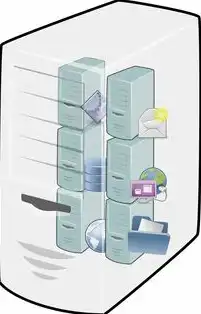
图片来源于网络,如有侵权联系删除
(3)价格:不同版本的价格不同,请根据预算选择合适的版本。
安装步骤
以下是安装VMware虚拟机的详细步骤:
(1)下载VMware虚拟机软件:从VMware官方网站下载适合您操作系统的VMware版本。
(2)安装VMware虚拟机软件:双击下载的安装包,按照提示进行安装。
(3)创建虚拟机:打开VMware虚拟机软件,点击“创建新的虚拟机”按钮,按照向导提示选择操作系统和配置虚拟机。
(4)安装操作系统:将操作系统安装光盘或ISO镜像文件插入光驱或放入虚拟光驱,然后启动虚拟机并安装操作系统。
(5)配置虚拟机:安装操作系统后,根据需要配置虚拟机的网络、显卡、存储等参数。
注意事项
(1)虚拟机性能:虚拟机的性能受限于宿主机的硬件配置,若宿主机硬件配置较低,虚拟机运行可能会出现卡顿现象。
(2)系统资源占用:虚拟机会占用宿主机的CPU、内存、硬盘等资源,请确保宿主机有足够的资源支持虚拟机运行。
(3)虚拟机备份:定期备份虚拟机,以防数据丢失。
(4)虚拟机迁移:如果需要将虚拟机迁移到其他计算机,请使用VMware提供的迁移工具。
安装VMware虚拟机需要注意硬件要求、操作系统要求、软件版本选择、安装步骤等,在安装过程中,请遵循以上注意事项,以确保虚拟机正常运行,希望本文对您有所帮助。
本文链接:https://www.zhitaoyun.cn/1991553.html

发表评论